Pregled in konfiguracija Mercusysys MR70X. Poceni usmerjevalnik s podporo Wi-Fi 6

- 1574
- 419
- Clarence Cole
Pregled in konfiguracija Mercusysys MR70X. Poceni usmerjevalnik s podporo Wi-Fi 6
Mercusysys MR70X - Poceni usmerjevalnik z podporo Wi -fi 6 in dobro zmogljivostjo. V tem članku vam bom predstavil ta usmerjevalnik, vam povedal o tehničnih značilnostih in zmožnostih, razmislite o njegovem videzu. In za tiste, ki so že kupili MR70X - pripravim podrobna navodila za povezovanje in nastavitev. Če imate kakršna koli vprašanja o samem usmerjevalniku ali nastavitvi - zapišite v komentarje. Pustite svoje ocene!
Iz tehničnih značilnosti Mercusys MR70X je treba najprej poudariti podporo novega standarda Wi-Fi 6 (802.11AX). Hitrost brezžičnega omrežja: do 574 Mbps v območju 2.4 GHz in do 1201 Mbps v območju 5 GHz. Wi-Fi 6 ni samo hitrost, ampak tudi povečana prepustnost.
Zahvaljujoč podpori novega standarda in tehnologij Mu -mimo in OFDMA se zmogljivost pretoka brezžičnega omrežja poveča. Usmerjevalnik lahko hkrati izmenjuje podatke z več napravami. To poveča število hkratnih povezanih aktivnih naprav in brezžične stabilnosti. Obstaja podpora za najnovejši standard šifriranja WPA3.
4 antene z visokim koeficientom ojačanja (5 dBI) so odgovorne za široke in zanesljive prevleke. Obstaja podpora za oblikovanje žarka. Ta funkcija zagotavlja močnejši in stabilnejši signal, ki ga usmeri v povezane naprave. In barva BSS zmanjšuje motnje iz drugih omrežij.
Vrata WAN in LAN ohranjajo hitrost do 1 gbit/s. To pomeni, da lahko tarifo enostavno povežete s hitrostjo do 1000 mbit/s. Ali zgraditi lokalno, gigabitno omrežje.
In naprej:
- Podpora za tehnologijo Target Wake Time (TWT). Zmanjšuje porabo energije mobilnih in IoT naprav.
- Podprite Smart Connect. Sam usmerjevalnik izbere najprimernejši obseg za vsako povezano napravo. Dve Wi-Fi omrežja (v različnih območjih) sta združeni v eno (eno ime omrežja).
- Obstaja dostopna točka. Kabel lahko povežete iz drugega usmerjevalnika ali modema na Mercusysys MR70X in pretvori žice v brezžično omrežje.
- Zanesljiva zaščita omrežja zahvaljujoč podpori WPA3, zaščite iz burfort-toatov, naprej tajnosti in uporabi 128-bitnega šifriranja.
- Starševski nadzor vam bo omogočil, da zaščitite svoje otroke pred slabimi spletnimi mesti ali omejite časovno povezavo.
- Podpora za gostujoče omrežje Wi-Fi.
- Funkcija QoS vam omogoča, da dodelite prednost za nekatere naprave, da povečate hitrost in uspešnost povezave.
- Podprite IPTV (IGMP proxy/Snooping, most, Taging VLAN).
- Podprite IPv6.
- Vpn. Lahko ustvarite varno povezavo VPN prek OpenVPN ali PPTP.
- Preprost in razumljiv spletni vmesnik s podporo ukrajinskega in ruskega jezika.
Povezava do strani tega modela na spletnem mestu Mercusys: https: // www.Mercusys.Com/ru-ua/izdelek/podrobnosti/mr70x boste našli ne samo opis usmerjevalnika in zanimive infografike, ampak se lahko seznanite tudi s spletnim vmesnikom prek emulatorja (na zavihku za podporo).
Videz
Mercusys MR70X je dobavljen v velikem paketu. Narejena je v slogu Mercusys (rdeča in črna). Vse najbolj potrebne informacije o usmerjevalniku so uporabljene na paketu.

Povzetek: usmerjevalnik, napajalnik, omrežni kabel in navodila. Vse je zanesljivo pakirano. Sijajni del usmerjevalnika je zapečaten s filmom.

Sam srednje veliko usmerjevalnik. Popolnoma črno. Del sprednje plošče je izdelan iz mat plastike z prezračevalnimi luknjami, drugi del sijajne plastike. Obstaja tudi logotip Mercusys. Videz mi je bil zelo všeč. Dizajn ni dolgočasen in ni nič odveč.

Edini kazalnik je spredaj. To lahko, odvisno od obratovalnega načina usmerjevalnika, gori v različnih barvah.

4 antene so pritrjene na straneh in nazaj. So ne -odmevni, vendar jih je mogoče obrniti in zložiti. To je potrebno izključno za prevoz usmerjevalnika, saj v tem modelu ni lukenj, s katerimi ni usmerjevalnika na steni.

Vsa vrata in gumbi so zadaj. Natančneje, en gumb za ponastavitev/WPS, eno vhodno vrata (poudarjeno je v beli barvi), 4 vrata in napajalni priključek za povezovanje.

Spodaj je nalepka z tovarniškimi informacijami (ime omrežja, geslo, naslov MAC, serijska številka) in luknje za hlajenje usmerjevalnika.

Za videz in montažo ni nobenih vprašanj. Da, morda plastika ni tako dobre kakovosti, kot pri dražjih modelih, Iron je bolj proračun, vendar je to dokaj produktiven usmerjevalnik z podporo Wi-Fi 6 za samo 50 dolarjev. Ne vem, kaj bi še dodal. Dober usmerjevalnik za vaš denar. Kar zadeva zanesljivost in preverjanje v resničnih pogojih - potreben je čas, da si vzame čas. Model je nov in do zdaj še ni veliko pregledov. Poleg tega je Mercusys zdaj aktivno izboljšal in spremenil programski del (vdelana programska oprema).
Nastavitve Mercusyss MR70X
Odločil sem se, da bom naredil korak -korak navodila za nastavitev. Nastavili se bomo prek glavnega hitrega nastavitve. Pojdi!
- Power adapter povežemo z Mercusys MR70X in ga vključimo v vtičnico. Internet povežemo z WAN-Port (bela je) (kabel neposredno od ponudnika, modema ali optičnega terminala).

- Povezamo napravo, iz katere bomo konfigurirali na usmerjevalnik. V idealnem primeru uporabite prenosnik ali računalnik. Če je mogoče, se povežemo s kablom:
 Če ne morete priključiti kabla (na primer prenosni računalnik brez vrat LAN), potem se lahko povežete z Wi-Fi. Tovarniško ime Wi-Fi omrežje in geslo (brezžično geslo) je prikazano na nalepki z dna usmerjevalnika.
Če ne morete priključiti kabla (na primer prenosni računalnik brez vrat LAN), potem se lahko povežete z Wi-Fi. Tovarniško ime Wi-Fi omrežje in geslo (brezžično geslo) je prikazano na nalepki z dna usmerjevalnika. - Na napravi, povezani z usmerjevalnikom, odprite brskalnik (po možnosti standard), vnesite naslovno vrstico Mwlogin.Mreža In kliknite Enter.
 Če se nastavitve ne odprejo, glejte ta članek.
Če se nastavitve ne odprejo, glejte ta članek. - Mercusys MR70X nas bo povabil, da namestimo skrbniško geslo. To geslo je potrebno za zaščito nastavitev usmerjevalnika (spletni vmesnik). Pripravite geslo in ga dvakrat navedite v nastavitvah usmerjevalnika (kot na spodnjem posnetku zaslona). Poskusite, da tega gesla ne pozabite/izgubite. Ko boste še naprej vstopali na nastavitve usmerjevalnika, boste potrebovali to geslo.

- V naslednjem koraku morate spremeniti jezik spletnega vmesnika in nastaviti svoj časovni pas.

- Izberite vrsto povezave z internetom. Kako ugotoviti, kaj imate? Vprašajte svojega internetnega ponudnika ali si oglejte v dokumentih (pogodba o internetni povezavi). Če PPPOE - bi morali imeti tudi prijavo (uporabniško ime) in geslo. Če je PPTP ali L2TP, potem potrebujete prijavo, geslo in naslov strežnika. Vse te podatke izda ponudnik interneta. Imam dinamičen IP, dodatnih podatkov ni treba vnesti.

- Če imate tudi dinamičen IP, bo na naslednjem koraku usmerjevalnik ponudil kloniranje ali ročno predpisal MAC naslov. To je potrebno le, če je vaš internetni ponudnik zavezujoč na naslov MAC. Če tega ne, pustimo "Uporabite naslov MAC privzeto" in kliknite "Naprej". Če to stori, potem priporočam, da predpišete WAN MAC naslov usmerjevalnika. To je mogoče storiti s podporo po telefonu ali na spletnem mestu na vašem osebnem računu.
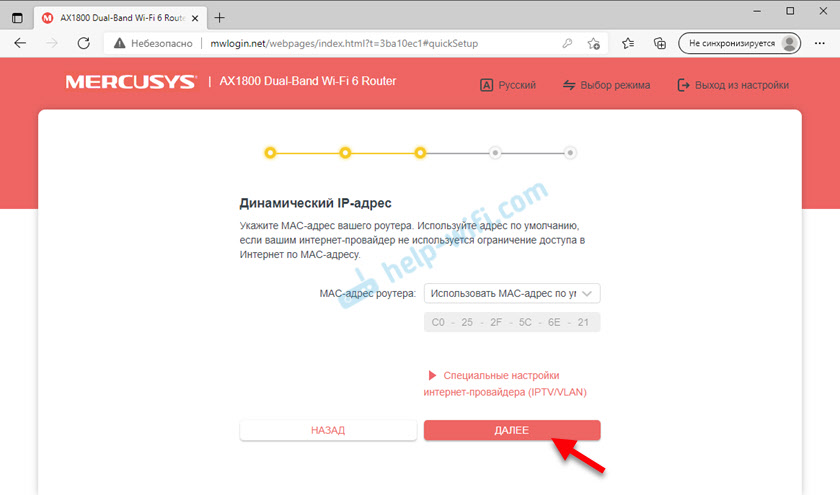
- Nastavitev omrežja Wi-Fi na Mercusys MR70X. Tu je vse tako preprosto in jasno. Spremeniti morate ime omrežja in/ali geslo. Če želite dve mreži Wi-Fi (v območju 2.4 GHz in 5 GHz ločeno), z različnimi imeni je treba onemogočeno funkcijo Smart Connect in nastaviti potrditveno polje v bližini "Vsak obseg ločeno".
 Če želite, da je eno omrežje in sam usmerjevalnik izbere najprimernejši obseg za vsako napravo, nato vklopite pametno povezavo in spremenite ime in geslo omrežja.
Če želite, da je eno omrežje in sam usmerjevalnik izbere najprimernejši obseg za vsako napravo, nato vklopite pametno povezavo in spremenite ime in geslo omrežja.
- Usmerjevalnik nas bo prosil, da se ponovno povežemo v omrežje Wi-Fi (že z novim imenom in geslom). To je potrebno, če ste sprva povezali in nastavili usmerjevalnik Wi-Fi. Po povezavi kliknite gumb "Priključen".

- Po preverjanju internetne povezave, če je vse v redu, nas bo usmerjevalnik prosil, da vnesemo geslo lokalnega skrbnika za vstop v spletni vmesnik.
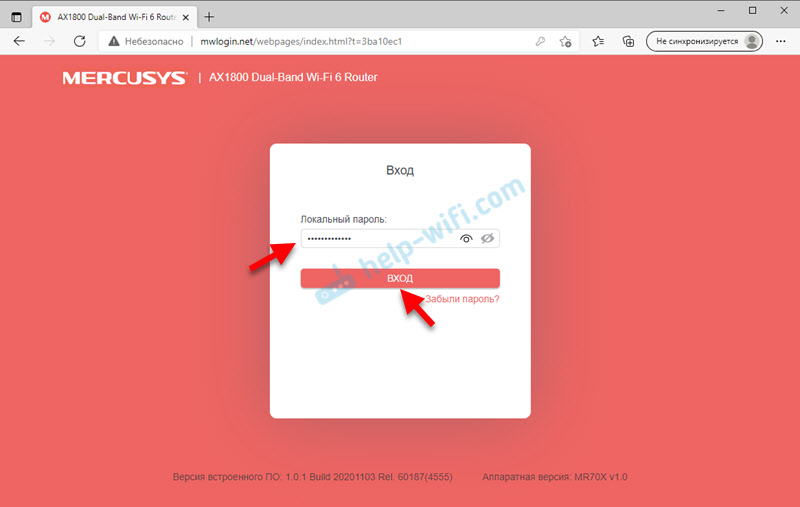
- Odpre se spletni vmesnik, kjer lahko po potrebi spremenite druge parametre. Na primer, konfigurirajte IPTV, posodobite vdelano programsko opremo, spremenite internetno povezavo ali omrežne nastavitve Wi-Fi (ime, geslo).
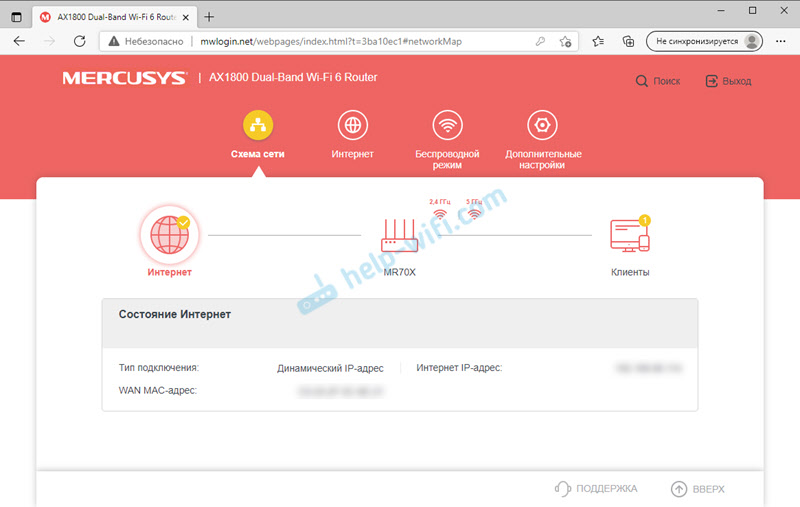 Če želite konfigurirati internetno povezavo, obstaja ločen internetni zavihek in za omrežje Wi -fi - "brezžični način". Vse razširjene nastavitve so v razdelku "Dodatne nastavitve".
Če želite konfigurirati internetno povezavo, obstaja ločen internetni zavihek in za omrežje Wi -fi - "brezžični način". Vse razširjene nastavitve so v razdelku "Dodatne nastavitve".
Morda boste koristni za ponastavitev nastavitev. To je v primeru, da gre kaj narobe in boste želeli najprej začeti postopek konfiguracije ali pozabiti na skrbniško geslo.
- « Slušalke TWS i7, i8, i9, i10, i11, i12 - ena slušalka ne delujejo, ne povezujejo se. Sinhronizacija desnih in levih kitajskih slušalk med seboj
- Wi-Fi v sistemu Windows 11 Kako se vklopiti, zakaj ni gumba Wi-Fi, ni nastavitev in adapterja Brezžično omrežje? »

